Operētājsistēmā Windows 11 ir daudzas lielas vai mazas izmaiņas noteiktos OS lietotāja interfeisa atribūtos. Bet lielākās izmaiņas, ko esam pamanījuši, ir jaunā izvēlne Sākt, kā arī uzdevumjoslas sākuma ikonas atrašanās vieta. Daudziem lietotājiem šī funkcija nav patikusi, un viņi jau sāka par to runāt dažādos forumos. Ko darīt, ja mēs jums teiktu, ka varat atjaunot klasisko izvēlni Sākt operētājsistēmā Windows 11? Jā, jūs varat to viegli izdarīt, veicot šo vienkāršo labojumu.
Kā atjaunot klasisko sākuma izvēlni sistēmā Windows 11
Ir ļoti vienkāršs reģistra uzlaušana, kas var novietot klasisko izvēlni Sākt atpakaļ savā vietā.
1. Sākumā jums ir jānospiež Windows taustiņš+R. atslēgas kopā.
2. Kad parādās terminālis Palaist, ierakstiet “regedit”Un sit Ievadiet.

SVARĪGS–
Ja maināt reģistru, nezinot, ko darāt, tas var neatgriezeniski sabojāt jūsu iekārtu. Tāpēc mēs iesakām izveidot dublējumu katru reizi, kad veicat dažas izmaiņas reģistrā.
a. Kad esat atvēris reģistra redaktoru, jums būs jānoklikšķina uz “Fails"Un pēc tam noklikšķiniet uz"Eksportēt“.
b. Saglabājiet dublējumu drošā vietā.

Ja kaut kas noiet greizi, varat viegli atjaunot reģistru sākotnējā stāvoklī.
3. Tagad, kreisajā rūtī, dodieties šeit-
HKEY_CURRENT_USER \ Software \ Microsoft \ Windows \ CurrentVersion \ Explorer \ Advanced
4. Dodieties uz labo pusi, ar peles labo pogu noklikšķiniet uz vietas un noklikšķiniet uz “Jauns> "Un noklikšķiniet uz"DWORD (32 bitu) vērtība“.
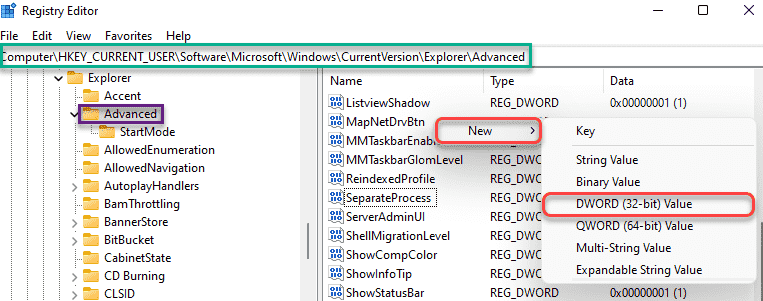
5. Pēc tam nosauciet jauno atslēgu kā “Start_ShowClassicMode“.
6. Pēc tam, dubultklikšķi uz konkrētās atslēgas, lai to mainītu.
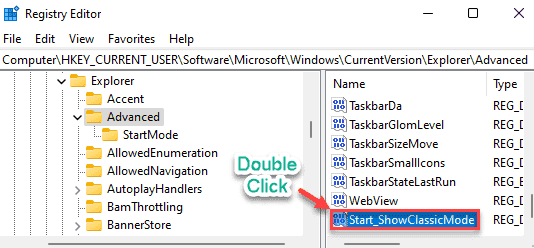
7. Sākumā izvēlieties “Heksadecimāls”Bāze.
8. Pēc tam iestatiet vērtību “1”Un tad sit Ievadiet.
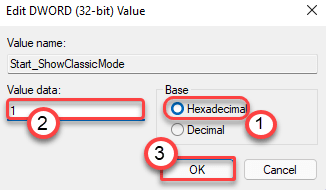
Kad esat to izdarījis, aizveriet reģistra redaktora ekrānu un pārstartēt jūsu dators. Tiklīdz dators sāk darboties, jūs atgriezīsities klasiskajā izvēlnē Sākt.
Tagad atliek tikai atjaunot ikonu Sākt uzdevumjoslā.
Kā līdzināt uzdevumjoslas sākuma ikonu pa kreisi
Klasiskā sākuma izvēlne tagad ir atjaunota jūsu Windows 11 datorā.
1. Sākumā nospiediet Windows taustiņš+I atslēgas kopā. Tas atvērs iestatījumu logu.
2. Tagad noklikšķiniet uz “Personalizēšana" iestatījumi.
3. Pēc tam kreisajā pusē noklikšķiniet uz “Uzdevumjosla“.

4. Labajā pusē ritiniet uz leju līdz “Uzdevumjoslas uzvedība”Sadaļu.
5. noklikšķiniet uz nolaižamā saraksta “Uzdevumjoslas izlīdzināšana‘. Tālāk izvēlieties "Pa kreisi”Nolaižamajā izvēlnē.
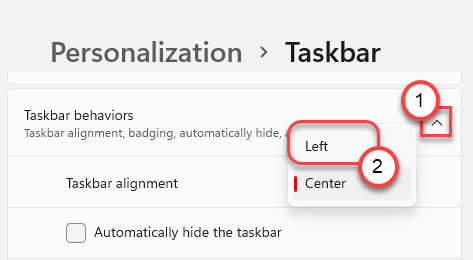
Tas izlīdzinās kreiso izvēlni Sākt, pie kuras esat pieradis. Aizveriet datora ekrānu Iestatījumi.


